조직의 사용자가 게스트 사용자를 앱에 초대할 수 있는 방법
게스트 사용자가 Microsoft Entra ID의 디렉터리에 추가된 후 애플리케이션 소유자는 공유하려는 앱에 대한 직접 링크를 게스트 사용자에게 보낼 수 있습니다. Microsoft Entra 관리자는 Microsoft Entra 테넌트에서 갤러리 또는 SAML 기반 앱에 대한 셀프 서비스 관리를 설정할 수도 있습니다. 이러한 방식으로 게스트 사용자가 아직 디렉터리에 추가되지 않은 경우에도 애플리케이션 소유자가 자신의 게스트 사용자를 관리할 수 있습니다. 앱이 셀프 서비스로 구성되면 애플리케이션 소유자는 해당 액세스 패널을 사용하여 게스트 사용자를 앱에 초대하거나 게스트 사용자를 앱에 액세스할 수 있는 그룹에 추가합니다.
갤러리 및 SAML 기반 앱의 셀프 서비스 앱 관리를 수행하려면 관리자의 몇 가지 초기 설정이 필요합니다. 설정 단계의 요약을 따릅니다. 더 자세한 지침은 이 페이지의 뒷부분에 있는 필수 조건을 참조하세요.
- 테넌트를 위한 셀프 서비스 그룹 관리 사용
- 앱에 할당할 그룹을 만들고 사용자를 소유자로 만들기
- 셀프 서비스에 대한 앱 구성 및 앱에 그룹 할당
참고 항목
- 이 문서에서는 Microsoft Entra 테넌트에 추가한 갤러리 및 SAML 기반 앱에 대한 셀프 서비스 관리를 설정하는 방법을 설명합니다. 사용자가 자신의 Microsoft 365 그룹에 대한 액세스를 관리할 수 있도록 셀프 서비스 Microsoft 365 그룹을 설정할 수도 있습니다. 사용자가 게스트 사용자와 Office 파일 및 앱을 공유할 수 있는 더 많은 방법은 Microsoft 365 그룹의 게스트 액세스 및 SharePoint 파일 또는 폴더 공유 를 참조하세요.
- 사용자는 게스트 초대자 역할이 있는 경우에만 게스트를 초대할 수 있습니다.
액세스 패널에서 앱에 게스트 사용자 초대
앱이 셀프 서비스로 구성되면 애플리케이션 소유자는 자신의 액세스 패널을 사용하여 게스트 사용자를 공유하려는 앱에 초대할 수 있습니다. 게스트 사용자를 반드시 미리 Microsoft Entra ID에 추가할 필요는 없습니다.
https://myapps.microsoft.com으로 이동하여 액세스 패널을 엽니다.- 앱을 가리키고, 줄임표(...)를 선택한 다음, 앱 관리를 선택합니다.
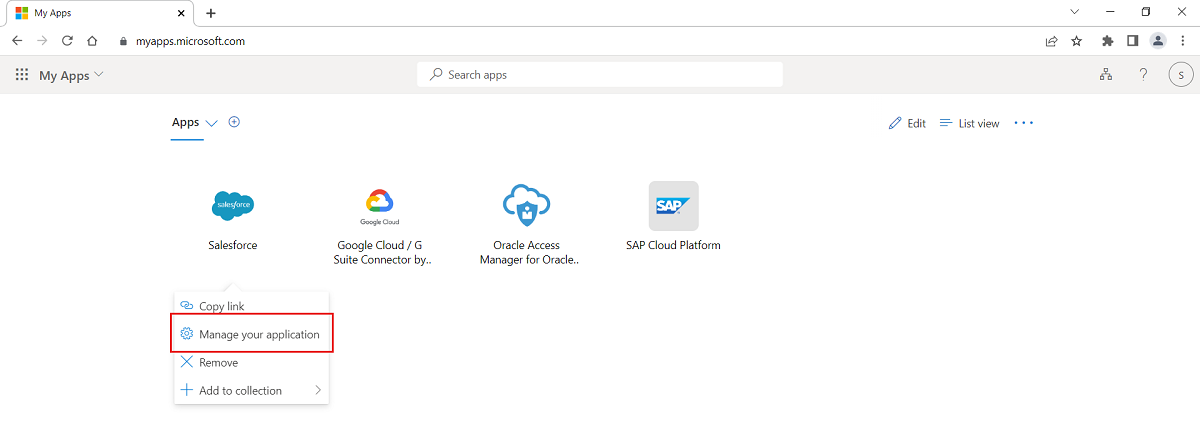
사용자 목록의 맨 위에서 오른쪽의 +를 선택합니다.
멤버 추가 검색 상자에서 게스트 사용자의 이메일 주소를 입력합니다. 필요에 따라 환영 메시지가 포함됩니다.
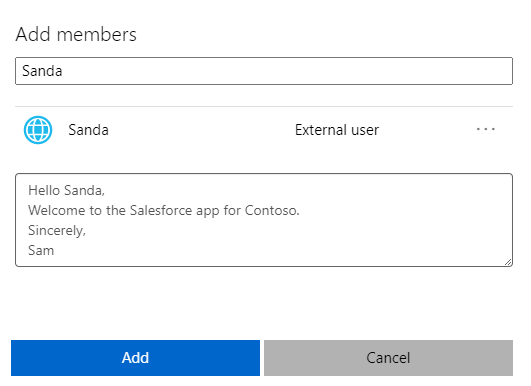
- 추가를 선택하여 게스트 사용자에게 초대를 발송합니다. 초대를 발송한 후 사용자 계정이 디렉터리에 게스트로 자동 추가됩니다.
앱에 액세스할 수 있는 그룹에 가입할 누군가 초대하기
앱이 셀프 서비스로 구성되면 애플리케이션 소유자는 공유하려는 앱에 액세스할 수 있는 관리하는 그룹에 게스트 사용자를 초대할 수 있습니다. 게스트 사용자는 디렉터리에 아직 존재하지 않아도 됩니다. 애플리케이션 소유자는 다음 단계에 따라 그룹에 게스트 사용자를 초대하여 이들이 앱에 액세스할 수 있도록 합니다.
- 공유하려는 앱에 대한 액세스 권한이 있는 셀프 서비스 그룹의 소유자여야 합니다.
https://myapps.microsoft.com으로 이동하여 액세스 패널을 엽니다.- 그룹 앱을 선택합니다.
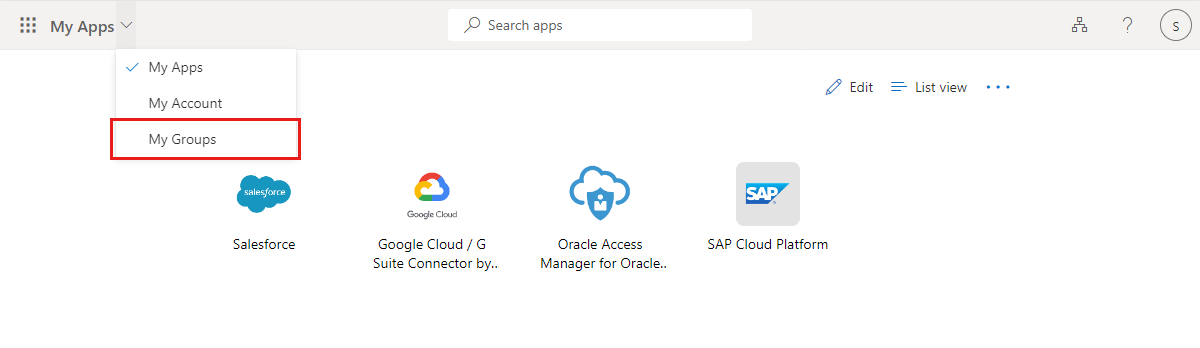
- 내가 소유한 그룹에서 공유하려는 앱에 액세스할 수 있는 그룹을 선택합니다.
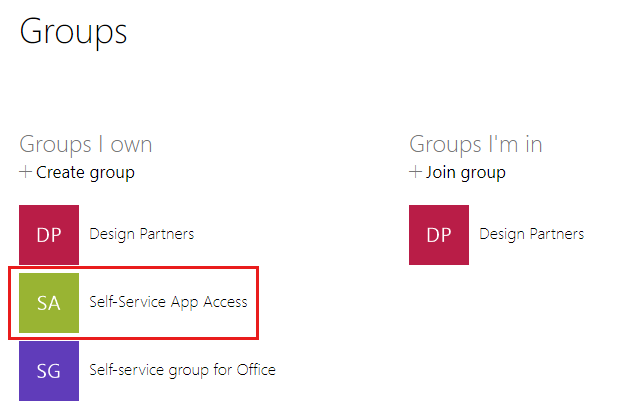
- 사용자 멤버 목록의 맨 위에서 +를 선택합니다.
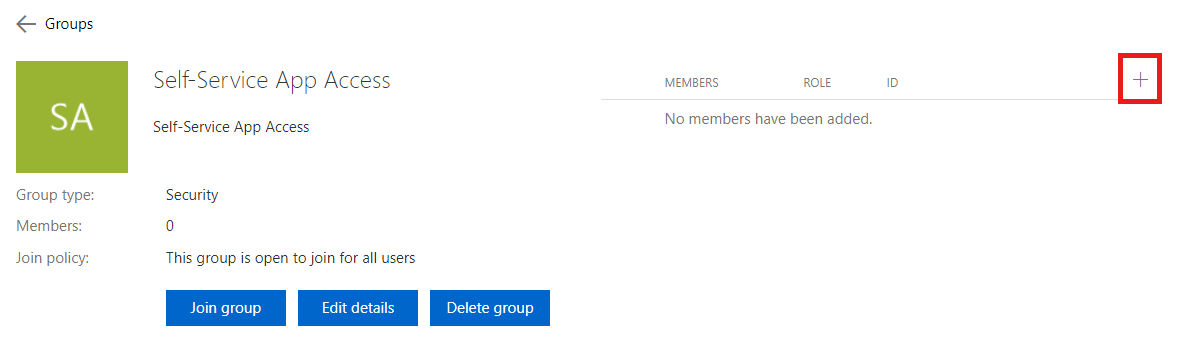
- 멤버 추가 검색 상자에서 게스트 사용자의 이메일 주소를 입력합니다. 필요에 따라 환영 메시지가 포함됩니다.
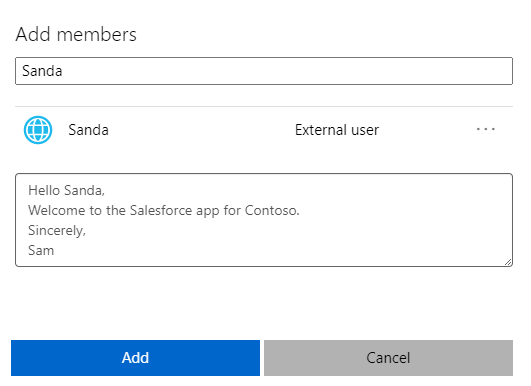
- 추가를 선택하여 게스트 사용자에게 자동으로 초대를 발송합니다. 초대를 발송한 후 사용자 계정이 디렉터리에 게스트로 자동 추가됩니다.
필수 조건
셀프 서비스 앱 관리에는 Microsoft Entra 관리자의 초기 설정이 필요합니다. 이 설정의 일부로 셀프 서비스를 위해 앱을 구성하고 애플리케이션 소유자가 관리할 수 있는 그룹을 앱에 할당합니다. 모든 사용자가 멤버 자격을 요청할 수 있지만 그룹 소유자의 승인이 필요하도록 그룹을 구성할 수도 있습니다. (셀프 서비스 그룹 관리에 대해 자세히 알아보세요.)
참고 항목
동적 그룹 또는 온-프레미스 Active Directory와 동기화된 그룹에는 게스트 사용자를 추가할 수 없습니다.
테넌트를 위한 셀프 서비스 그룹 관리 사용
팁
이 문서의 단계는 시작하는 포털에 따라 약간 다를 수 있습니다.
- 최소한 사용자 관리자로 Microsoft Entra 관리 센터에 로그인합니다.
- ID>그룹>모든 그룹으로 이동합니다.
- 설정에서 일반을 선택합니다.
- 셀프 서비스 그룹 관리 아래, 소유자가 액세스 패널에서 그룹 멤버 자격 요청을 관리할 수 있음 옆에서 예를 선택합니다.
- 저장을 선택합니다.
앱에 할당할 그룹을 만들고 사용자를 소유자로 만들기
- 최소한 사용자 관리자로 Microsoft Entra 관리 센터에 로그인합니다.
- ID>그룹>모든 그룹으로 이동합니다.
- + 새 그룹을 선택합니다.
- 그룹 유형에서 보안을 선택합니다.
- 그룹 이름 및 그룹 설명을 입력합니다.
- 멤버 자격 유형에서 할당됨을 선택합니다.
- 만들기를 선택하고 그룹 페이지를 닫습니다.
- 그룹 - 모든 그룹 페이지에서 그룹을 엽니다.
- 관리에서 소유자>소유자 추가를 선택합니다. 애플리케이션에 대한 액세스를 관리해야 하는 사용자를 검색합니다. 사용자를 선택한 다음 선택을 선택합니다.
셀프 서비스에 대한 앱 구성 및 앱에 그룹 할당
최소한 사용자 관리자로 Microsoft Entra 관리 센터에 로그인합니다.
ID>애플리케이션>엔터프라이즈 애플리케이션으로 이동합니다.
애플리케이션 목록에서 모든 애플리케이션을 선택하고 앱을 찾아 엽니다.
관리에서 Single Sign-On을 선택하고 Single Sign-On에 대한 애플리케이션을 구성합니다. (자세한 내용은 엔터프라이즈 앱에 대한 Single Sign-On 관리 방법을 참조하세요.)
관리에서 셀프 서비스를 선택하고 셀프 서비스 앱 액세스를 설정합니다. (자세한 내용은 셀프 서비스 앱 액세스 사용 방법을 참조하세요.)
참고 항목
할당된 사용자는 어느 그룹에 추가되어야 합니까? 설정에 대해서는 이전 섹션에서 만든 그룹을 선택합니다.
관리에서 사용자 및 그룹을 선택하고 생성한 셀프 서비스 그룹이 목록에 나타나는지 확인합니다.
그룹 소유자의 액세스 패널에 앱을 추가하려면 사용자 추가>사용자 및 그룹을 선택합니다. 그룹 소유자를 검색하고 사용자를 선택하고 선택을 선택한 다음 할당을 선택하여 사용자를 앱에 추가합니다.
다음 단계
Microsoft Entra B2B 협업에 대한 다음 문서를 참조하세요.